So verschieben Sie Dateien zwischen Office 365, SharePoint und OneDrive

Im vergangenen Jahr hatte Microsoft angekündigt, dass Dateien mit Office 365 kopiert werden können. Jetzt erlaubt Microsoft Benutzern jedoch das Filmen von Dateien in Office 365 mit vollständigem Vertrauensschutz für Metadaten und Versionsverwaltung. Daher hilft es, den gesamten Prozess zu erleichtern, wenn wir ein größeres Bild betrachten. Lassen Sie uns nun einen Blick darauf werfen, wie dies alles zusammenkommt und die Dinge einfacher macht.
Verschieben Sie Dateien zwischen Office 365, SharePoint und OneDrive
Wenn Sie Dateien über SharePoint hinweg verschieben möchten, ist dieser Abschnitt des Lernprogramms für Sie am hilfreichsten. Das Ziehen nach Befehl ist wirklich hilfreich bei der Durchführung von Dingen.
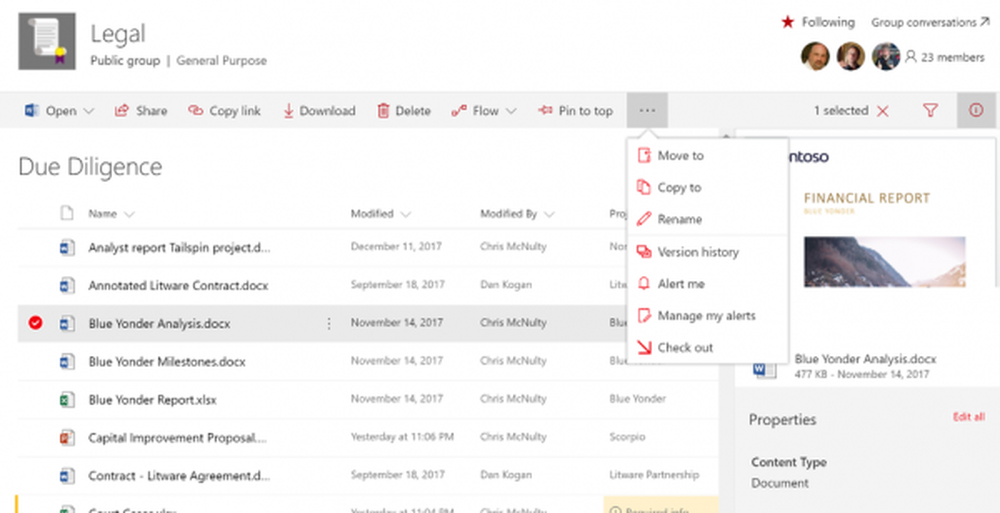
Zunächst müssen Sie Ihre gewünschte Dateiliste mit Dateien in SharePoint auswählen.
Nach der Auswahl müssen Sie zur Befehlsleiste wechseln, wie in der Abbildung oben gezeigt.
Wählen Sie in dieser Befehlsleiste Bewegung um die Datei zu verschieben.
Danach wird ein Menü angezeigt, in dem Sie aufgefordert werden, das Ziel auszuwählen (siehe Abbildung unten).
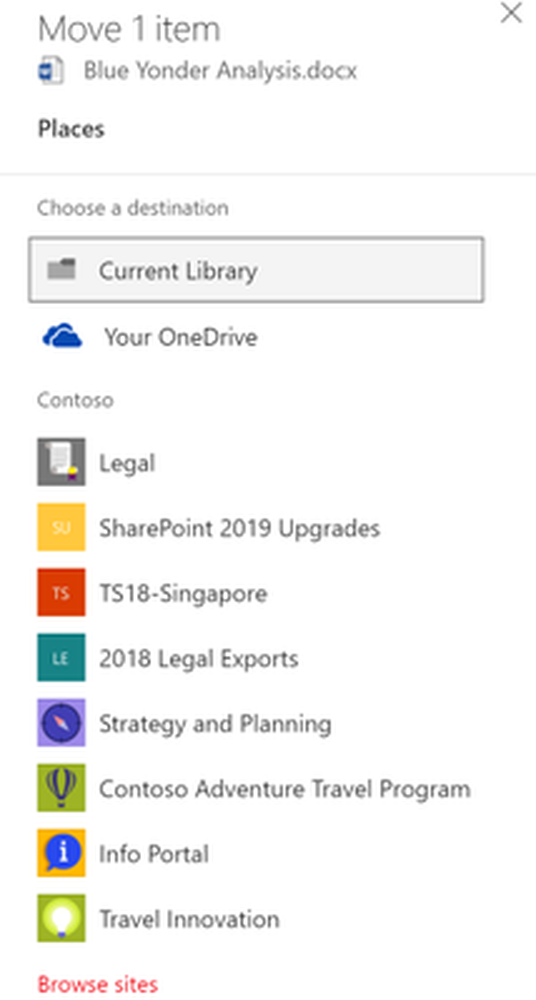
Diese Liste des Ziels zeigt die Ziele, die für Ihre Arbeit relevant sind. Dies ist nur deshalb so, weil es von angetrieben wird Microsoft Graph.
Wählen Sie nun einen Ort, an den Sie Ihre Datei verschieben möchten, und klicken Sie auf Komm her. Dazu gehören Ihre OneDrive-Standorte, Office 365-Standorte und mehr. Sie können sogar einen benutzerdefinierten Speicherort auswählen, wenn das gewünschte Ziel nicht angezeigt wird.
Relevante Szenarien
Diese Funktionen sind in vielen Szenarien für eine Person von Nutzen. Denn die Beibehaltung aller kleineren Details wie Metadaten und Versionsgeschichte ist für viele Menschen von Belang.
Migration:
Die Zeiten ändern sich jetzt. Unternehmen migrieren von nativen serverbasierten Systemen oder Drittanbieterdiensten zu zuverlässigen und besseren Diensten wie Office 365. Häufig werden nicht alle Dateien ordnungsgemäß an diese neuen Speicherorte migriert, und einige davon sind an älteren Speicherorten nicht betroffen. Daher helfen Bestimmungen wie diese dem Benutzer, die Dateien, die zu diesen neuen Lösungen migriert werden, ordnungsgemäß zu protokollieren.
Teilen:
Dies ist in den Szenarien hilfreich, wenn Sie gerade einen neuen Entwurf einer Datei erstellt haben und ihn mit Ihrem Team teilen möchten.
Publishing:
Wenn Sie möchten, können Sie es auch einfach irgendwo hosten und mit Ihrem Publikum teilen. Dadurch können Sie mit zuverlässigen Werkzeugen die Reichweite erhöhen und die Reichweite erhöhen. Je besser das Benutzererlebnis ist.
Modernisierung:
Wenn Sie ältere Dateien auf eine neue Website für Projektwebsites bringen, können Sie dies mit der Erhaltung der Attribute tun. Sie können Dateien auch nach dem Typ der Benutzergruppe gruppieren, zu der sie gehört.
Multigeo:
Ihr veralteter Inhalt kann auf neue Websites in neuen Regionen verschoben werden.
Darüber hinaus sprach das Team von Microsoft auch über einige häufig gestellte Fragen (FAQs) oder häufig gestellte Fragen. Hier sind einige davon:
Häufig gestellte Fragen (FAQs)
Sie können mehr darüber in der offiziellen Ankündigung von Microsoft lesen.Die Dateikopie wurde vor über einem Jahr ausgerollt. Ändert die neue Funktion durch das Kopieren von Dateien etwas?
Für langjährige Anhänger der Cross-Site-Copy-Funktion ist es möglicherweise interessant zu wissen, dass Cross-Site-Move auf derselben API basiert, die auch Szenarien wie Migration, Veröffentlichung und Wiederherstellung nach Zeitpunkt unterstützt. Wenn wir Move ausrollen, werden wir die Begrenzung der Dateigröße und der Paketgröße, die Sie verschieben oder kopieren können, aufheben.
Wie beim Kopieren sollten Sie Dateien an einen beliebigen Ort innerhalb Ihrer SharePoint-Mandanten verschieben können, an denen Sie die Berechtigung zum Schreiben von Dateien haben, einschließlich Websites, die sich in anderen Regionen befinden. Die bemerkenswerte Ausnahme ist, dass Sie keine Dateien aus IRM-Bibliotheken (Information Rights Management) verschieben oder kopieren können.
Wie unterscheidet sich die neue Funktion von Kopieren??
Ein paar Dinge zu beachten, die sich beim Kopieren und Verschieben unterscheiden:
- Wenn Dateien verschoben werden, behalten sie alle Originalversionen der Quelle, während Copy nur die endgültige Version einer Datei liefert.
- Wenn eine Datei verschoben wird, wird sie immer noch im Quellverzeichnis angezeigt, bis sie vollständig an das Ziel verschoben wurde. Anschließend wird sie gelöscht. Die Datei verbleibt nach dem Verschieben im Papierkorb der Quellensites und unterliegt dem normalen Wiederverwendungszeitplan, es sei denn, ein Benutzer stellt die Datei aus dem Papierkorb wieder her
Was passiert, wenn der Zielort keine Metadaten unterstützt??
Beim Verschieben von Dateien zwischen Bibliotheken oder Sites werden Metadaten durch Übereinstimmen der Spaltennamen beibehalten. Wenn das Ziel keine übereinstimmende Spalte hat, gehen die Metadaten in der Quellspalte verloren. In diesem Fall werden Sie informiert und aufgefordert, das Fortfahren mit dem Verschieben zu bestätigen und die nicht übereinstimmenden Metadaten zu löschen. Dies ist unwahrscheinlich, wenn eine Datei aus Ihren persönlichen Dateien (die derzeit keine Metadaten unterstützen) auf SharePoint-Websites verschoben wird. Dies kann jedoch der Fall sein, wenn Dateien zwischen SharePoint-Bibliotheken oder Websites mit nicht übereinstimmenden Spalten verschoben werden.
Administratoren können die Häufigkeit dieses Fehlers verringern, indem sie sicherstellen, dass die Spalten auf Teamwebsites auf allen Teamwebsites konsistent sind. In Fällen, in denen dies nicht möglich ist, können Administratoren den Benutzern Hinweise geben, wie sich Metadaten auf Bewegungen auswirken.
Wie funktioniert das mit Retention and Records Management??
Wenn Sie Data Governance-Labels verwenden, um Informationsrichtlinien für die Aufbewahrungs- oder Datensatzverwaltung zu steuern, müssen die auf den Quellspeicherort angewendeten Richtlinienetiketten am Zielspeicherort vorhanden sein. Wenn das Ziel keine Richtlinien unterstützt, die auf die Datei in der Quelle angewendet werden, wird das Verschieben der Datei blockiert, da sonst die Aufbewahrung oder die Datensatzverwaltung umgangen wird.
Wenn Sie versuchen, Dateien zu verschieben, die sich bereits in einer Records Center-Bibliothek befinden, bleibt die Quelldatei an Ort und Stelle, was zu zwei Kopien der Datei führt.
Kann ich ein OneNote-Notizbuch verschieben??
OneNote-Notizbücher enthalten eine Gruppierung vieler Dateien. Wenn Sie ein OneNote-Notizbuch verschieben, wird das Notizbuch in Unterabschnitte unterteilt und wird an dieser Stelle nicht empfohlen.




